Come rimuovere rapidamente tutte le note a piè di pagina in Word?
Le note a piè di pagina vengono utilizzate per commenti dettagliati nei documenti stampati e sono costituite da due parti: il segno di riferimento della nota e il testo della nota corrispondente. Microsoft Office Word inserisce sempre le note a piè di pagina alla fine di ogni pagina. Molti utenti si chiedono come rimuovere la nota a piè di pagina o quale parte della nota. Questo tutorial ti mostrerà i diversi modi per rimuovere le note a piè di pagina dal documento.
Rimuovere manualmente le note a piè di pagina dal documento
Rimuovi tutte le note a piè di pagina con la funzione Trova e sostituisci
Rimuovi tutte le note a piè di pagina con un clic di Kutools per Word![]()
Rimuovere manualmente le note a piè di pagina dal documento
Quando si desidera rimuovere manualmente le note a piè di pagina in Word, è necessario lavorare con il segno di riferimento della nota nella finestra del documento e non con il testo nella nota. Qual è il segno di riferimento della nota? Vedere la figura seguente:

Per rimuovere manualmente le note a piè di pagina dal documento, eseguire le seguenti operazioni:
Passaggio 1: selezionare il segno di riferimento della nota a piè di pagina che si desidera rimuovere;

Passo 2: premere Elimina.
Ovviamente, rimuovere manualmente la nota a piè di pagina non è difficile. Ma cosa succede se ci sono molte note a piè di pagina nel documento e si desidera rimuoverle tutte? Quindi rimuovere manualmente sarà noioso e richiederà tempo.
Rimuovi tutte le note a piè di pagina con la funzione Trova e sostituisci
La funzione Trova e sostituisci può rimuovere tutte le note a piè di pagina dal documento più facilmente e l'utente libero da una per una operazione. La funzione Trova e sostituisci rimuove le note a piè di pagina, come segue:
Passo 1: selezionare il sostituire pulsante dal Editing sezione del Casa nastro;
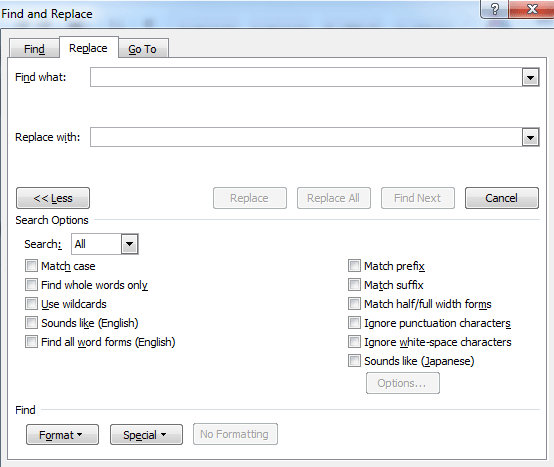
Passaggio 2: posizionare il cursore nel file Trova Cosa casella e selezionare Nota a piè di pagina dal Special elenco a discesa (o digita "^ F" nella Trova Cosa scatola);

Passaggio 3: fare clic su Sostituisci tutto pulsante.
La funzione Trova e sostituisci fa bene a rimuovere tutte le note a piè di pagina confrontandole con l'operazione manuale.
Rimuovi tutte le note a piè di pagina con un clic di Kutools per Word
Kutools for Word fornisce il modo più semplice e veloce per rimuovere le note a piè di pagina. È possibile rimuovere tutte le note a piè di pagina da una parte del documento o dall'intero documento.
| Kutools per Word, con gruppi di funzioni utili, semplifica il tuo lavoro. | ||
Dopo l'installazione Kutools per Word, per favore fai come di seguito:(Scarica gratuitamente Kutools per Word adesso!)
Clicchi Kutools > Più > Rimuovi note a piè di pagina dall'elenco a discesa.
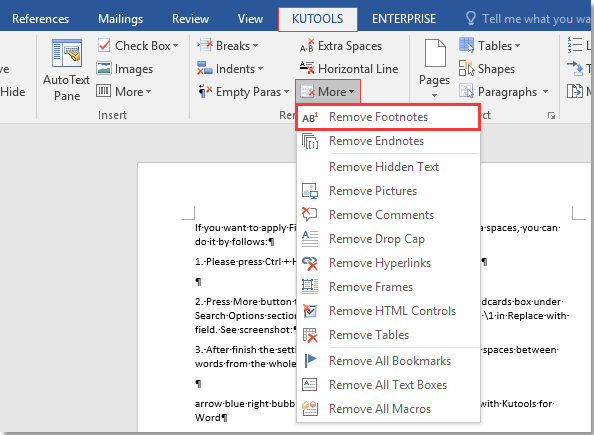
Quindi viene visualizzata una finestra di dialogo per ricordarti di rimuovere tutte le note a piè di pagina dall'intero documento. Clic Sì per continuare a rimuovere le note a piè di pagina, fare clic su Non per cancellare.
Se si desidera rimuovere le note a piè di pagina da una parte del documento, selezionare la parte, quindi applicare Rimuovi note a piè di pagina.
Demo: rimuovi tutte le note a piè di pagina in parola
Dividi facilmente un documento di una parola in più
|
| In generale, usiamo copia e incolla per dividere un documento di Word uno per uno, ma l'utilità Dividi Documnet può dividere un documento di Word in base a pagina, intestazione1, interruzione di pagina o interruzione di sezione, il che migliorerà l'efficienza del lavoro. Fai clic per la prova gratuita completa in 60 giorni! |
 |
| Kutools per Word: con centinaia di pratici componenti aggiuntivi di Word, provabili gratuitamente senza limitazioni 60 giorni; |
I migliori strumenti per la produttività in ufficio
Kutools for Word - Migliora la tua esperienza con le parole con Over 100 Caratteristiche notevoli!
🤖 Assistente AI di Kutools: Trasforma la tua scrittura con l'intelligenza artificiale - Genera contenuto / Riscrivere il testo / Riepilogare i documenti / Richiedi informazioni sulla base del documento, tutto all'interno di Word
📘 Padronanza dei documenti: Pagine divise / Unisci documenti / Esporta la selezione in vari formati (PDF/TXT/DOC/HTML...) / Converti in batch in PDF / Esporta pagine come immagini / Stampa più file contemporaneamente...
✏ Modifica dei contenuti: Trova e sostituisci in batch su più file / Ridimensiona tutte le immagini / Trasporre righe e colonne della tabella / Converti tabella in testo...
🧹 Pulito senza sforzo: Spazza via Spazi extra / Interruzioni di sezione / Tutte le intestazioni / Caselle di testo / Collegamenti ipertestuali / Per ulteriori strumenti di rimozione, vai al nostro Rimuovi gruppo...
➕ Inserti creativi: Inserisci Mille separatori / Caselle di controllo / Pulsanti di scelta / QR Code / Codice a barre / Tabella della linea diagonale / Didascalia dell'equazione / Didascalia immagine / Didascalia / Immagini multiple / Scopri di più nella Inserisci gruppo...
???? Selezioni di precisione: Individuare pagine specifiche / con tabelle / forme / paragrafi di intestazione / Migliora la navigazione con Scopri di più Seleziona funzionalità...
⭐ Miglioramenti delle stelle: Naviga rapidamente verso qualsiasi luogo / inserire automaticamente testo ripetitivo / passare senza problemi da una finestra all'altra del documento / 11 strumenti di conversione...
